SolaX X3 Hybrid koppelen
SolaX X3 omvormer koppelen met de Bliq energiemanager
In deze handleiding leggen we uit hoe SolaX X3 omvormers via Modbus TCP/IP gekoppeld kunnen worden met de Bliq energiemanager.
Deze handleiding is van toepassing op de volgende types:
- SolaX X3 Hybrid (t/m G3)
Belangrijk!
- Je kunt maximaal één SolaX systeem (omvormer + thuisbatterij) op Bliq aansluiten per woning voor Powerflow sturing
- Cascade opstellingen met SolaX (omvormers + thuisbatterijen) aangestuurd door Bliq Powerflow is nog niet mogelijk
- De SolaX omvormer dient volgens de installatie handleidingen van SolaX geïnstalleerd te zijn
- Het systeem dient succesvol in zelf-consumptie te werken, zonder Bliq hardware
- Mocht het Bliq abonnement ooit stopgezet worden, valt deze dan netjes terug in zelf-consumptie-modus
- Update altijd jouw Bliq Energiemanager naar de nieuwste firmware via de Bliq Qonnect app
Stap 1: Veilig werken
Voordat je begint met het aansluiten dien je alle veiligheidsvoorschriften in acht te nemen. Zorg ervoor dat de omvormer en Bliq energiemanager niet onder spanning staan. Werk bij het openen van, en het aansluiten op de omvormer altijd volgens de handleiding van de omvormer fabrikant.
Stap 2: De omvormer met de Bliq energiemanager verbinden
De omvormer moet verbonden worden met de Bliq energiemanager. Gebruik hiervoor de RS485 aansluiting die zich in de omvormer bevindt.
Dit ziet er als volgt uit:

Stap 3: Ethernetkabel
De communicatie kabel kan via een RJ45 stekker worden aangesloten op de omvomer. De communicatie verloopt via modbus TCP/IP en kan doormiddel van een standaard netwerkkabel worden aangesloten. Het is hierbij ook mogelijk om de omvormer via een switch te koppelen met de Bliq energiemanager.
De kabel ziet er dus als volgt uit:

Stap 4: Omvormer openen
Open de omvormer en sluit de ethernetkabel aan. Volg hiervoor de handleiding van SolaX.
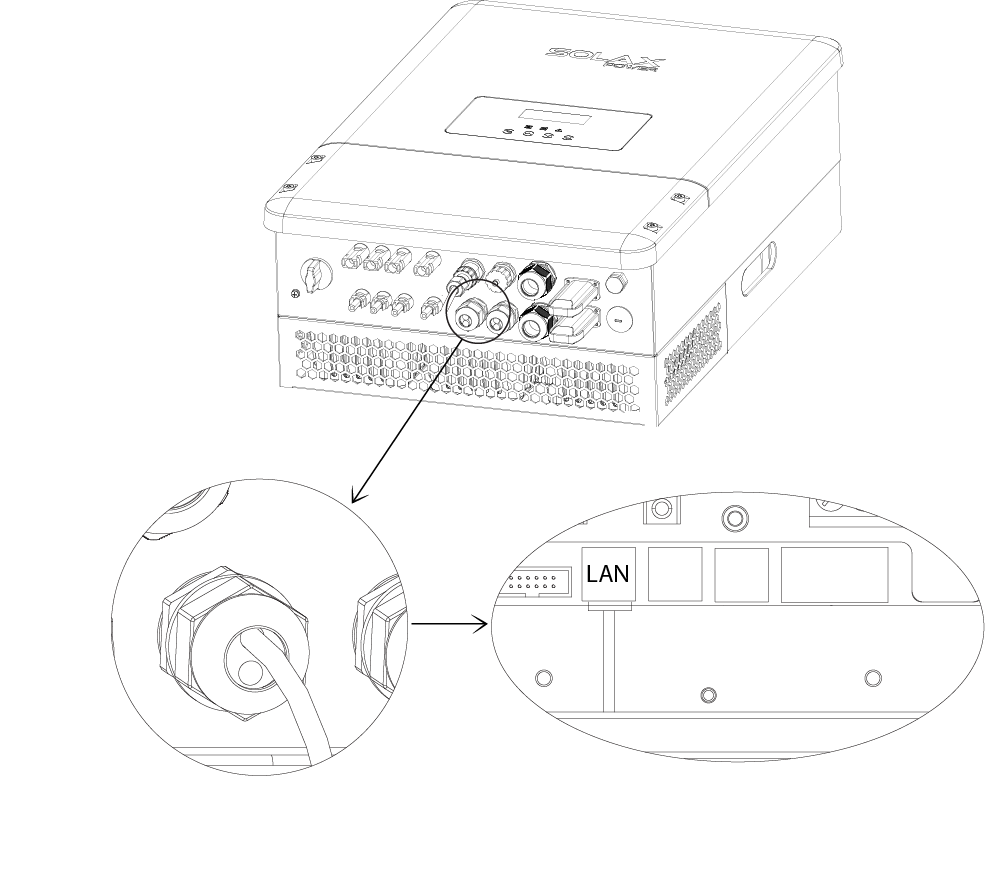
Stap 5: Opstarten
Maak de omvormer weer dicht en zet vervolgens zowel de omvormer als de Bliq energiemanager aan.
Stap 6: Netwerk instellingen
Om de Bliq-vanger succesvol verbinding te laten maken met de SolaX omvormer moeten de netwerkinstellingen aan zowel de omvormer kant als de Bliq-vanger kant goed gezet worden. Voer hiervoor de volgende stappen uit.
In de SolaX omvormer
A1 Selecteer “Ethernet” in het “Settings” menu
A2 Selecteer “Static” in het “Ethernet” menu
A3 Stel een IP adres in die in de zelfde IP range ligt als die van de Bliq-vanger (maar met laatste drie cijfers afwijkend)
A4 Stel een subnet Mask in wat overeen komt met die van de Bliq energiemanager
A5 Stel een gateway adres in wat overeen komt met die van de Bliq energiemanager
In de Bliq-vanger
B1 Selecteer in het drop down menu achter status “Enabled” en klik op “Save”
B2 Selecteer in het drop down menu achter Work mode “Collect mode”
B3 Selecteer in het drop down menu achter DHCP “Disabled”
B4 Stel een IP adres in wat in de zelfde range ligt als die van de omvormer (maar met de laatste drie cijfers afwijkend)
B5 Voer het zelfde subnet mask in als in de omvormer
B6 Voer het zelfde gateway adres in als in de omvormer
B7 Klik op “Save”
B8 Selecteer in het drop down menu achter Device type “SolaX Hybrid X1&X3-G3 TCP”
B9 Voer het IP adres van de omvormer in
B10 Voer in het veld achter Port “502” in
B11 Klik op “Save”
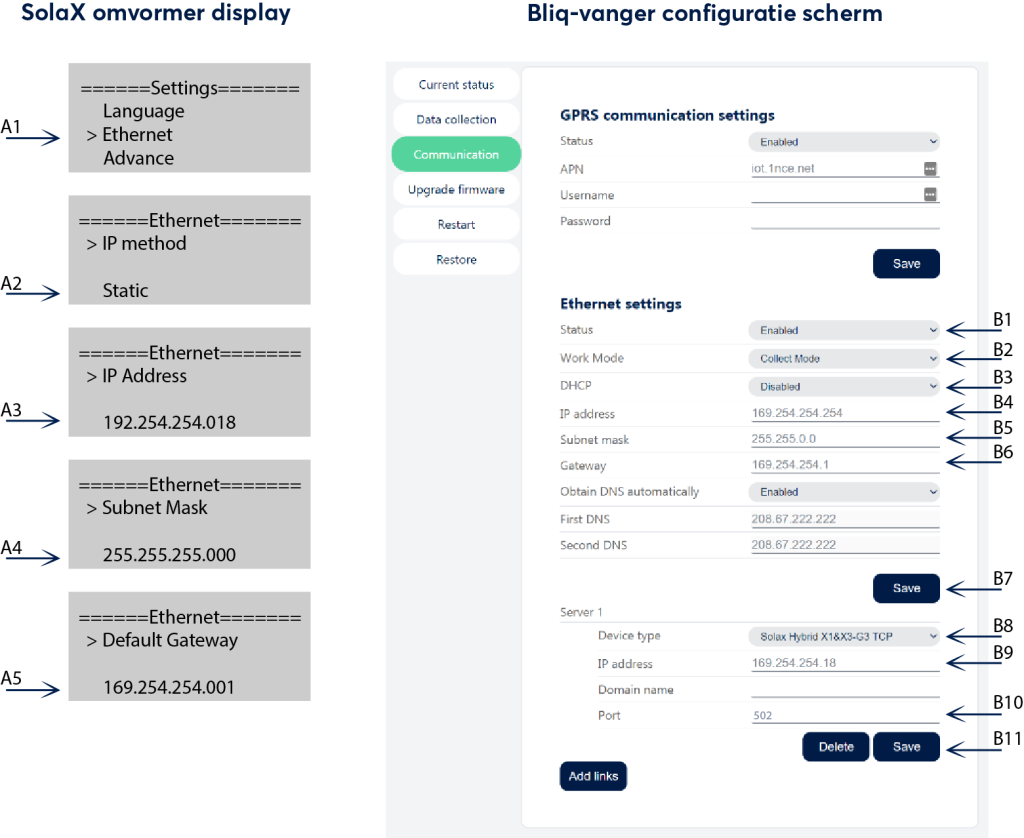
Stap 7: Het aanmelden van de Bliq energiemanager in Bliq Qontrol
- Vervolgens meld je de Bliq Energiemanager aan bij Qontrol
- Dit is het beheerdersportaal van Bliq waar je als installateur al je installaties beheert
- Na volgen van alle stappen in de Bliq Qonnect app klik je op Add to Qontrol
- Hoe je deze aanmeld in Bliq Qontrol lees je in deze handleiding